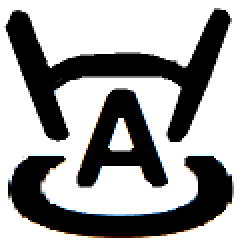連枝Professional版では、Ver8.80以降、お客様の強いご要望で、認証方式を新たに追加しました。
- 認証ファイルによる認証方式(従来方式)
- USBメモリを使用した認証方式(新しい方式)
認証ファイルによる認証方式
連枝のProfessional版(以下、Pro版)では、使用するコンピュータごとで認証を行う必要があります。
Pro版のソフトウェア1本で、3台分の認証ファイルを発行できます。ご購入後、連枝をCDからインストールしていただき、連枝を一度、起動してください。
※CDからインストールしないと認証できません。必ずCDよりインストールしてください。(フォルダのコピーでは不可。HDDのクローンも不可)
起動後、連枝をインストールしたフォルダ(連枝のexeファイルが存在するフォルダ)内に「file.ini」が生成されます。
当該ファイルをCAH(メールアドレス:m7.yoshida7@gmail.com)までご送付ください。このファイルを元に認証ファイル「user.dat」を生成し、ご送付いたします。
「user.dat」を連枝をインストールしたフォルダにコピーして、再度、連枝を起動してください。これにより、Pro版としてご利用いただけます。
詳しくは、当方の「連枝の認証に関わるページ」をご覧ください。
USBメモリを使用した認証方式について(連枝Ver8.80以降)
連枝のVer8.80以降になると、従来の認証方式に加え、USBメモリをドングルとして認証する方式に対応しています。
ドングルとなるUSBメモリを挿した状態で、連枝を起動してください。これにより、連枝の認証ファイルが不要でPro版をご利用いただけます。
インストールディスク不要で動作させることも可能です。
連枝を使用中は、ドングルは必ず挿したままご使用ください。
ドングルとなるUSBメモリを挿した状態で、連枝を起動してください。これにより、連枝の認証ファイルが不要でPro版をご利用いただけます。
インストールディスク不要で動作させることも可能です。
連枝を使用中は、ドングルは必ず挿したままご使用ください。
※USBメモリをドングルとして使用する場合、連枝を起動する前に必ずドングルを挿してください。
※起動後、ドングルを抜くと認証されなくなります。そのため、作業が終了するまでドングルは挿したままとしてください。(認証したパソコンであっても、再度起動まで認証されません)
※誤って、ドングルを抜いてしまった場合、連枝を再起動する必要があります。編集中のファイルの保存・変換などができなくなりますのでご注意ください。
※起動後、ドングルを抜くと認証されなくなります。そのため、作業が終了するまでドングルは挿したままとしてください。(認証したパソコンであっても、再度起動まで認証されません)
※誤って、ドングルを抜いてしまった場合、連枝を再起動する必要があります。編集中のファイルの保存・変換などができなくなりますのでご注意ください。
ドングルとなるUSBメモリはドングルとしてご使用いただくことが最善です。
ご利用いただくお客様側でデータを書込みご利用いただいた場合は、USBメモリの寿命等に影響があります。
お客様の責任の下メモリとしてご利用ください。
上記、メモリとしてご利用の場合は、連枝のフォルダをコピーして、本体をUSBメモリに入れ持ち運ぶことは可能です。
この場合、持ち歩き先のパソコンに連枝のインストールは不要となります。
ご利用いただくお客様側でデータを書込みご利用いただいた場合は、USBメモリの寿命等に影響があります。
お客様の責任の下メモリとしてご利用ください。
上記、メモリとしてご利用の場合は、連枝のフォルダをコピーして、本体をUSBメモリに入れ持ち運ぶことは可能です。
この場合、持ち歩き先のパソコンに連枝のインストールは不要となります。
※ご提供するUSB認証用ドングルは、USB3.0・USB3.1対応です。Windows7では、ドライバが無いためご使用できません。
Windows7でご使用をご検討の場合は、別途ご相談ください。USB2.0のUSBでご提供いたします。
Windows7でご使用をご検討の場合は、別途ご相談ください。USB2.0のUSBでご提供いたします。
※一般的なUSBメモリに当方で認証用として設定を行います。そのため、メモリに書込み・動作確認を行いますので、
メモリの外装に少し挿入痕がつくことがあります。ご了承ください。
メモリの外装に少し挿入痕がつくことがあります。ご了承ください。